Excel’de Ortalamayı bulmak (aritmetik ortalama olarak da adlandırılır) çeşitli hesaplamalarda işe yarar. Excel, ortalamayı hesaplamayı kolaylaştırır ve size bunu yapmanın birden çok yolunu göstereceğiz.
Excel’de Ortalama Nedir?
Sayısal değerlerin ortalaması, tüm sayıların toplanması ve bu sayıların toplamının sayı sayısına bölünmesiyle bulunur.
Örneğin, sayılarınız 10, 15, 20, 25 ve 30 ise, önce tüm bu sayıları toplar, sonra bu toplamı 5’e bölersiniz, çünkü toplam beş sayınız olur.
Bunun için matematiksel formül şöyle:
Varsayılan olarak, ortalamayı hesapladığınızda, Excel tüm boş hücreleri yok sayar, ancak sıfır içeren hücreleri dikkate alır. Aşağıda açıklayacağımız gibi, sıfır hücreleri yok saymasını da sağlayabilirsiniz.
Excel’de Boş Satırları Nasıl Kaldırırım?
Şerit Seçeneğiyle Excel’de Ortalamayı Hesaplayın
Excel’de ortalamayı hesaplamanın hızlı bir yolu şeritteki bir seçeneği kullanmaktır.
Kullanmak için önce Microsoft Excel’de numaralarınızı içeren e-tablonuzu açın. E-tablonuzda ortalamasını bulmak istediğiniz sayıları seçin.
Excel’in üst kısmındaki şeridinde “Giriş” sekmesine tıklayın.
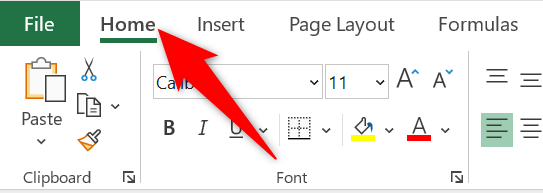
2 excel giriş sekmesi 2
“Ana Sayfa” sekmesinde “Düzenleme” bölümünden “Topla” seçeneğinin yanındaki aşağı ok simgesini seçin.
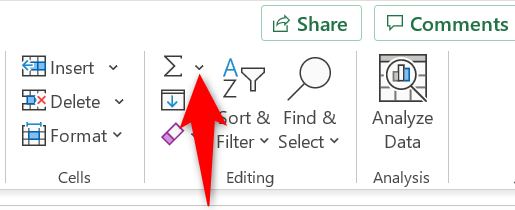
3 excel toplamı simgesi
Genişletilmiş menüde, sayılarınızın ortalamasını bulmak için “Ortalama”yı tıklayın.
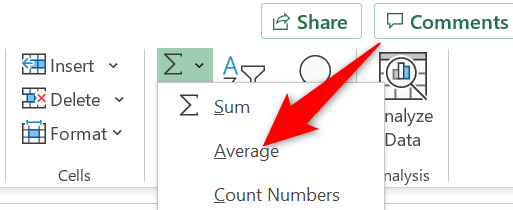
4 mükemmel ortalama
Seçtiğiniz hücrelerin sonunda, numaralarınızın ortalamasını görürsünüz.
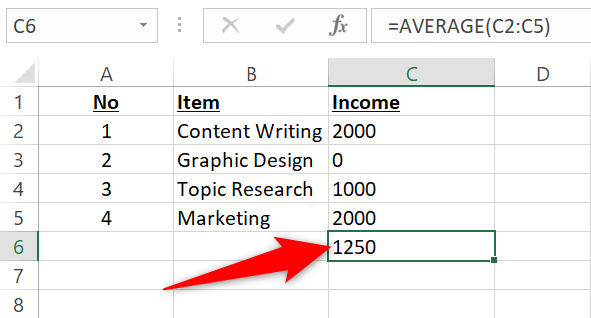
5 excel sayıların ortalaması
Benzer şekilde Excel’de de ağırlıklı ortalama hesaplayabilirsiniz.
Sıfırlar Dahil Excel’de Ortalama Hesapla
Sayılarınız sürekli bir satırda veya sütunda değilse veya formüle doğrudan değer girmek istiyorsanız, Excel’in ORTALAMA işlevini kullanarak sayılarınızın ortalamasını bulun.
İşlevi kullanmak için önce elektronik tablonuzu Microsoft Excel ile açın. Elektronik tablonuzda, sonuç ortalamasını görüntülemek istediğiniz hücreye tıklayın.
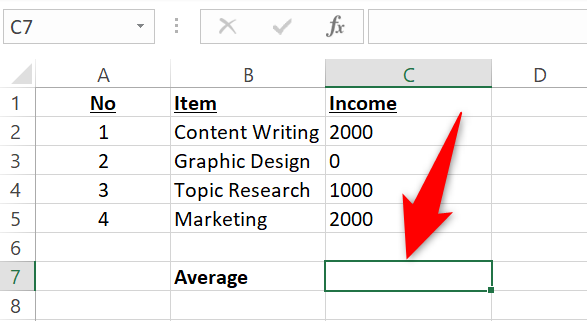
6 sonuç hücresini seçin
Seçilen hücreye aşağıdaki işlevi yazın ve Enter’a basın. İşlevdeki C2 ve C5’i, sayılarınızın olduğu aralıkla değiştirin.
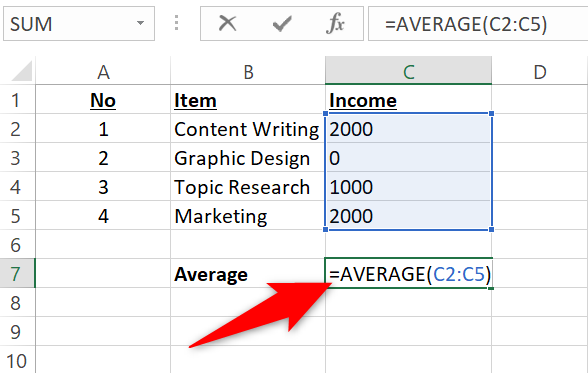
7 excel ortalama işlevi
Sayılarınız bitişik olmayan hücrelerdeyse, ORTALAMA işlevinde bu hücreleri ayrı ayrı belirtin. Hücreleri virgülle ayırın:
Sayıları doğrudan işlevde kullanmak istiyorsanız, işleve numaralarınızı aşağıdaki gibi girin. Sayılarınızı virgülle ayırın.
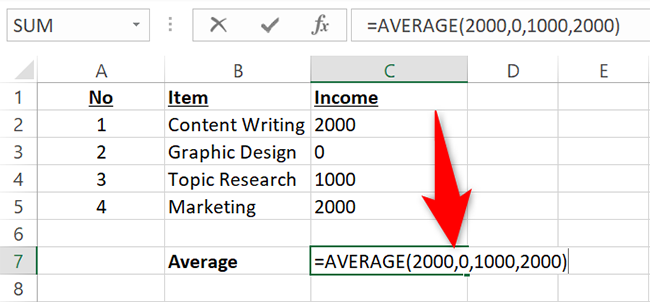
8 excel ortalama doğrudan değeri
Formülü yazdıktan sonra Enter tuşuna bastığınızda, seçtiğiniz hücrede sayıların ortalamasını göreceksiniz.
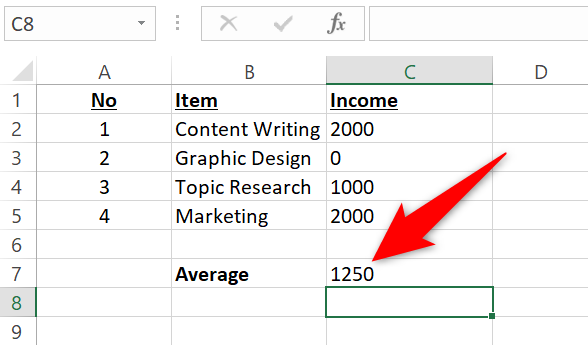
9 excel ortalama cevap
İşte hepsi bu kadar.
Excel’de IFS işlevi nasıl kullanabilirsiniz
Excel’de Sıfırları Hariç Ortalamayı Hesapla
Ortalamayı hesaplarken, Excel boş hücreleri yoksayar ve sıfır içeren hücreleri de yok saymasını sağlayabilirsiniz. Bunu yapmak için AVERAGEIF işlevini kullanacaksınız.
İlk olarak, elektronik tablonuzu Microsoft Excel ile açın. Daha sonra sonucu görüntülemek istediğiniz hücreyi seçin.
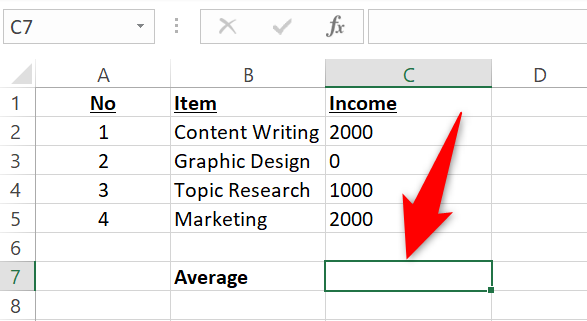
6 sonuç hücresini seçin
Seçilen hücreye aşağıdaki işlevi yazın ve Enter’a basın. Bu fonksiyonda, C2 ve C5’i numaralarınızın olduğu aralıkla değiştirin.
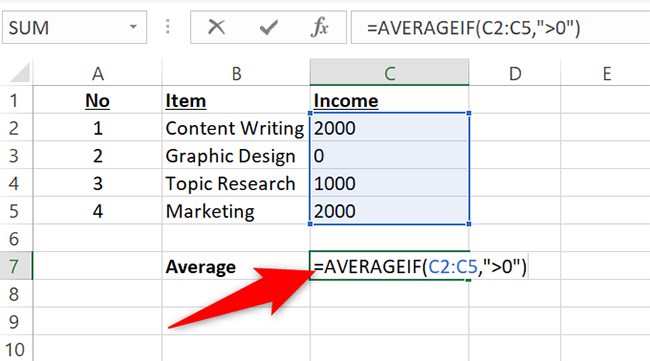
10 excel ortalama eğer
Excel, sıfır içeren hücreleri göz ardı ederek ortalamayı hesaplayacaktır.
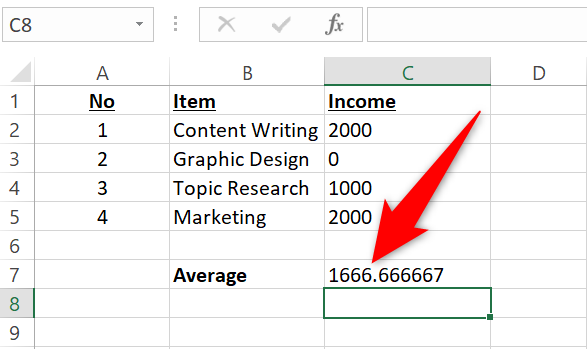
11 excel ortalama eğer – cevap
Ve bu üçü de Microsoft Excel’de ortalamayı bulmak içindir. Size yardımcı olacağını umuyoruz.
Excel’de ortalama hesaplamak için “AVERAGE” formülü kullanılabilir. Aşağıdaki şekilde yapılandırılabilir:
=AVERAGE(range)
“range”, ortalaması hesaplanacak hücre aralığını belirtir. Örneğin, A1:A10 aralığındaki sayısal verilerin ortalamasını hesaplamak için, =AVERAGE(A1:A10) formülü kullanılabilir. Ayrıca, “SUM” ve “COUNT” formüllerini kullanarak ortalama hesaplamak da mümkündür:
=SUM(range)/COUNT(range)
Bu formül, belirtilen hücre aralığındaki sayısal verilerin toplamını hesaplar ve toplam veri sayısına böler. Excel’deki ortalama hesaplama işleminde size yardımcı olabilmem için daha fazla bilgiye ihtiyacınız varsa, lütfen tekrar sorun. Eğer hâlâ “Excel’de Ortalama Nasıl Hesaplanır” hakkında bilgi yetersiz düşünüyorsanız Google üzerinden daha detaylı araştırabilirsiniz.
Ortalama Excel Formülleri

Excel’de ortalama hesaplamak için birçok formül bulunmaktadır. Bunların başlıcaları şunlardır:
1. AVERAGE: Bu formül, belirtilen hücre aralığındaki sayısal verilerin ortalamasını hesaplar. Şu şekilde yapılandırılabilir: =AVERAGE(range)
2. AVERAGEIF: Bu formül, belirli bir kriterle eşleşen hücrelerin ortalamasını hesaplar. Şu şekilde yapılandırılabilir: =AVERAGEIF(range, criteria, [average_range])
3. AVERAGEIFS: Bu formül, birden fazla kriterle eşleşen hücrelerin ortalamasını hesaplar. Şu şekilde yapılandırılabilir: =AVERAGEIFS(average_range, criteria_range1, criteria1, [criteria_range2, criteria2], …)
4. MEDIAN: Bu formül, belirtilen hücre aralığındaki verilerin medyanını hesaplar. Şu şekilde yapılandırılabilir: =MEDIAN(range)
Bu formüllerin hepsi, verilerin ortalamasını hesaplamak için kullanılabilecek farklı yollar sunmaktadır ve belirli bir ihtiyacınız doğrultusunda seçebileceğiniz çeşitli alternatifler sunmaktadır.
Excel’de Ortalama Formülü Nasıl Yapılır

Excel’de ortalama hesaplamak için “AVERAGE” formülü kullanılabilir. Bu formül, belirtilen hücre aralığındaki sayısal verilerin ortalamasını hesaplar. Şu şekilde yapılandırılabilir:
=AVERAGE(range)
“range”, ortalaması hesaplanacak hücre aralığını belirtir. Örneğin, A1:A10 aralığındaki sayısal verilerin ortalamasını hesaplamak için, =AVERAGE(A1:A10) formülü kullanılabilir.
Ayrıca, “SUM” ve “COUNT” formüllerini kullanarak da ortalama hesaplamak mümkündür:
=SUM(range)/COUNT(range)
Bu formül, belirtilen hücre aralığındaki sayısal verilerin toplamını hesaplar ve toplam veri sayısına böler.
Excel’de Ortalama Nedir?

Ortalama, belirli bir veri kümesindeki sayıların toplamının veri sayısına bölümü sonucudur. Excel’de, ortalama hesaplamak için “AVERAGE” formülü kullanılabilir. Bu formül, belirtilen hücre aralığındaki sayısal verilerin ortalamasını hesaplar. Örneğin, A1:A10 aralığındaki sayısal verilerin ortalamasını hesaplamak için =AVERAGE(A1:A10) formülü kullanılabilir.
Şerit Seçeneğiyle Excel’de Ortalamayı Hesaplayın

Excel’de şerit seçeneği ile ortalama hesaplamak için “AVERAGE” formülünü kullanabilirsiniz. Bu formül, şerit seçeneği içindeki sayısal hücrelerin ortalamasını hesaplar. Şu şekilde yapılandırılabilir:
1.Şerit seçeneğindeki hücreleri seçin.
2. Formül barına tıklayın ve =AVERAGE( seçili hücre aralığı ) şeklinde formül yazın.
3. Enter tuşuna basın ve ortalama hesaplamayı görün.
Not: Excel, seçilen hücrelerin aralığını otomatik olarak tanımlar, bu nedenle formülü yazarken manuel olarak aralığı belirtmenize gerek yoktur.
Sıfırlar Dahil Excel’de Ortalama Hesapla

Excel’de sıfırlar dahil ortalama hesaplamak için “AVERAGE” formülü kullanabilirsiniz. Bu formül, belirtilen hücre aralığındaki tüm sayısal verileri (sıfırlar dahil) hesaba katar ve ortalama hesaplar. Örneğin, A1:A10 aralığındaki tüm sayısal verilerin ortalamasını hesaplamak için =AVERAGE(A1:A10) formülü kullanılabilir.
Not: Excel’de varsayılan olarak sıfırlar ortalama hesaplamasında dahil edilir.
Excel’de Sıfırları Hariç Ortalamayı Hesapla

Excel’de sıfırları haric ortalama hesaplamak için “AVERAGEIF” formülü kullanabilirsiniz. Bu formül, belirtilen hücre aralığındaki sayıların ortalamasını hesaplarken sıfır değerlerini hariç tutar. Örneğin, A1:A10 aralığındaki sayıların ortalamasını hesaplamak için =AVERAGEIF(A1:A10, “>0”) formülü kullanılabilir. Bu formül, A1:A10 aralığındaki sayıların ortalamasını sadece 0 dan büyük değerler hesaba katacaktır.
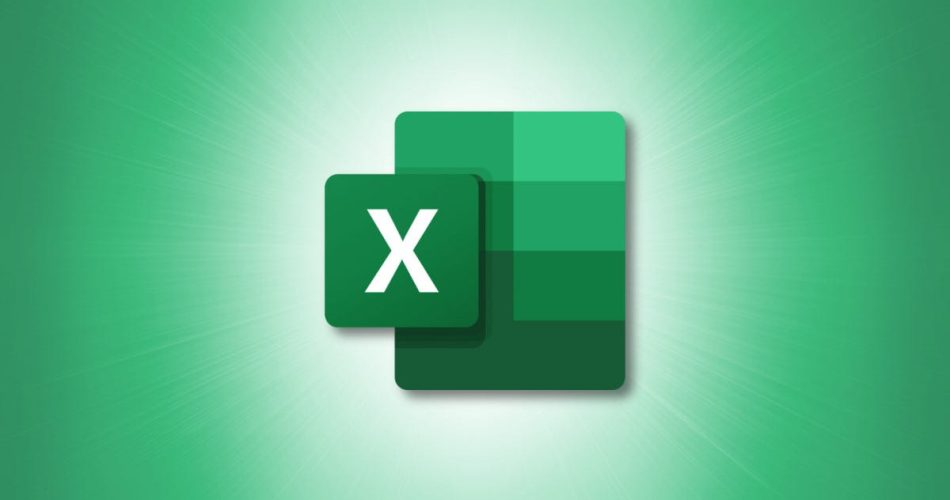
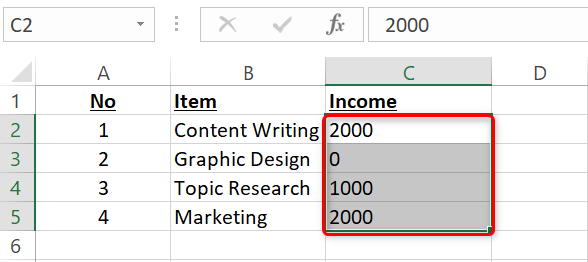



Excel’de ortalama hesaplamak gerçekten çok kolay! Excel’in kullanıcı dostu arayüzü sayesinde bu işlemi hızlıca gerçekleştirebilirsiniz. Sadece verilerinizi girin, ardından formül çubuğuna =AVERAGE(A1:A10) gibi bir formül yazın ve sonucunuzu hemen alın. Excel, verilerinizi otomatik olarak analiz edecek ve size doğru ortalama değerini verecektir. Bu özellik gerçekten hayat kurtarıcı! Excel, işleri çok daha kolaylaştırıyor ve hesaplama sürecini hızlandırıyor. Herkesin kullanması gereken bir program!